Apple Watchin mukana tulee kätevä Timers-sovellus, ja tässä opetusohjelmassa näytämme sinulle erilaisia tapoja käynnistää ajastin ja tallentaa haluttu ajastimen kesto suosikiksi nopeaa käyttöä varten.
Huomautus: Olipa kyseessä iPhone tai Apple Watch, voit asettaa ajastimen 1 sekunniksi jopa 23 tunniksi, 59 minuutiksi ja 59 sekunniksi.
Ajastimen asettaminen Apple Watchiin
Tässä on kolme helppoa tapaa.
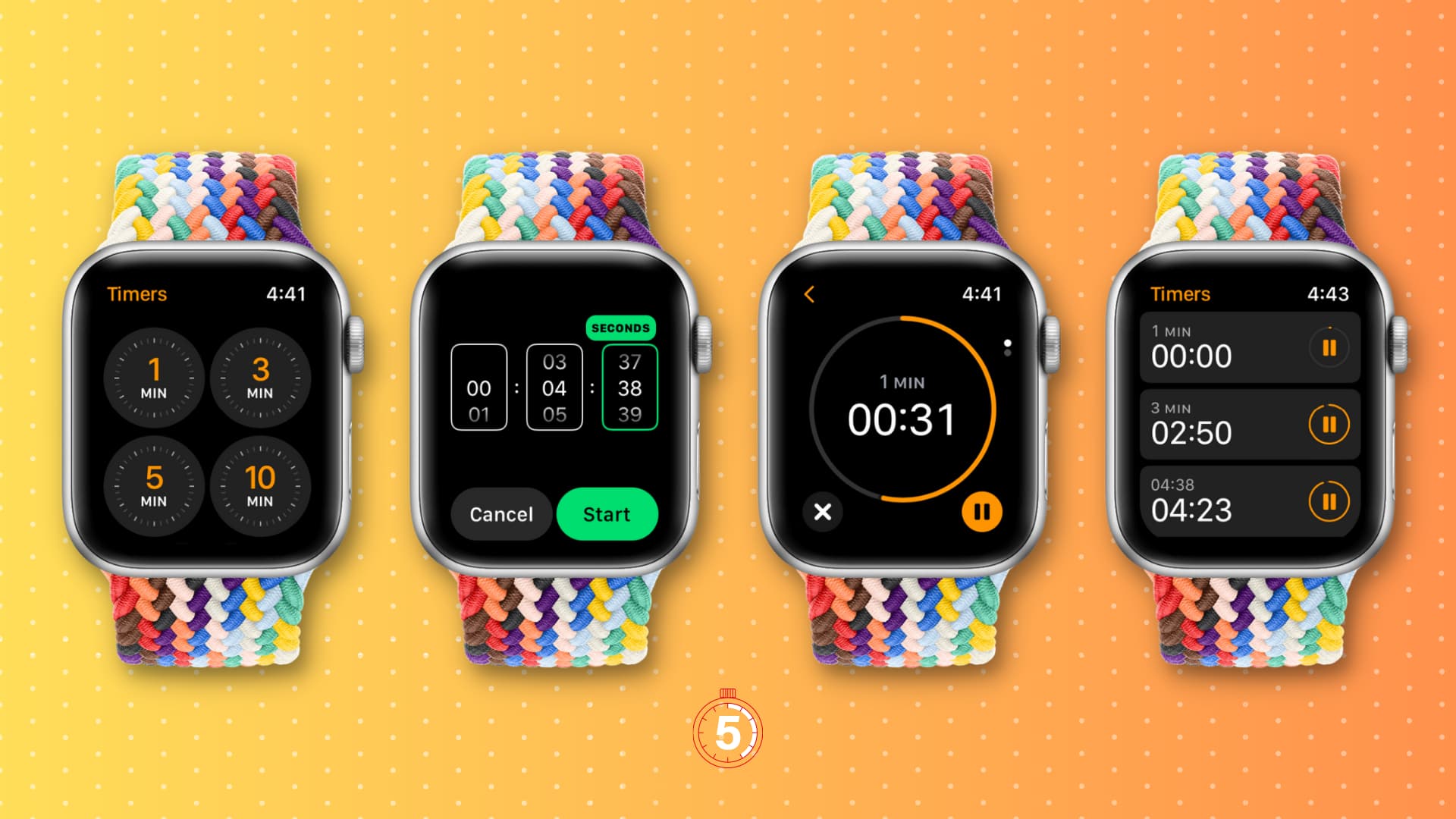
1. Sirin käyttäminen
Helppoin ja ehkä nopein tapa asettaa ajastin Apple Watchiin on Sirin kautta. Kutsu Siri ja sano esimerkiksi”Aseta ajastin viideksi minuutiksi“. Ajastin käynnistyy heti, kun Siri lopettaa käskysi käsittelyn. Voit siirtyä Ajastimet-sovellukseen napauttamalla tätä ajastinnauhaa.
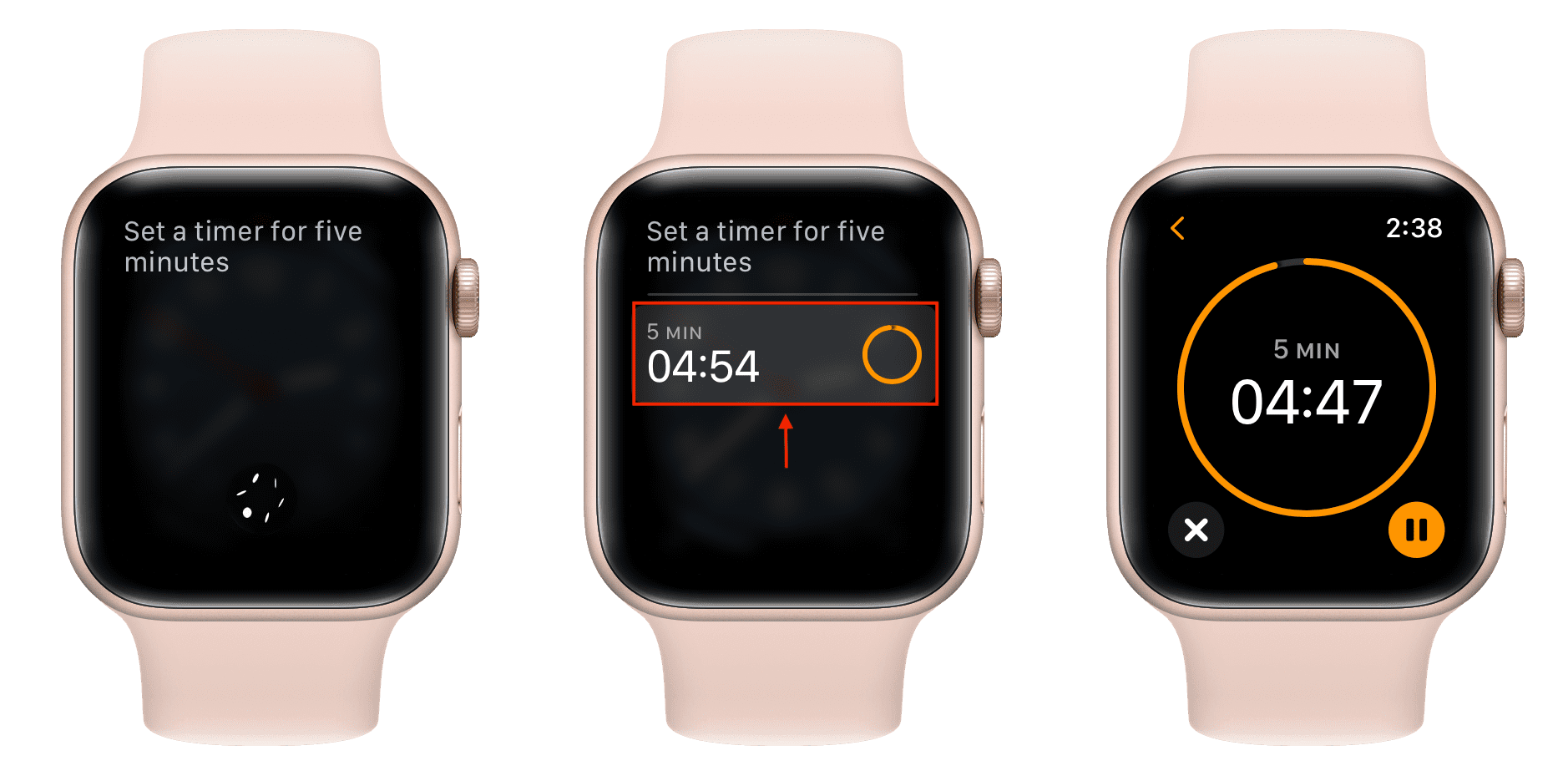
2. Ajastimet-sovelluksesta
1) Käynnistä Ajastimet-sovellus Apple Watchissasi.
2) Valitse ajastin 1 min, 3 min, 5 min, 10 min, 15 min, 30 min, 1 h tai 2 t, ja se aloittaa välittömästi.
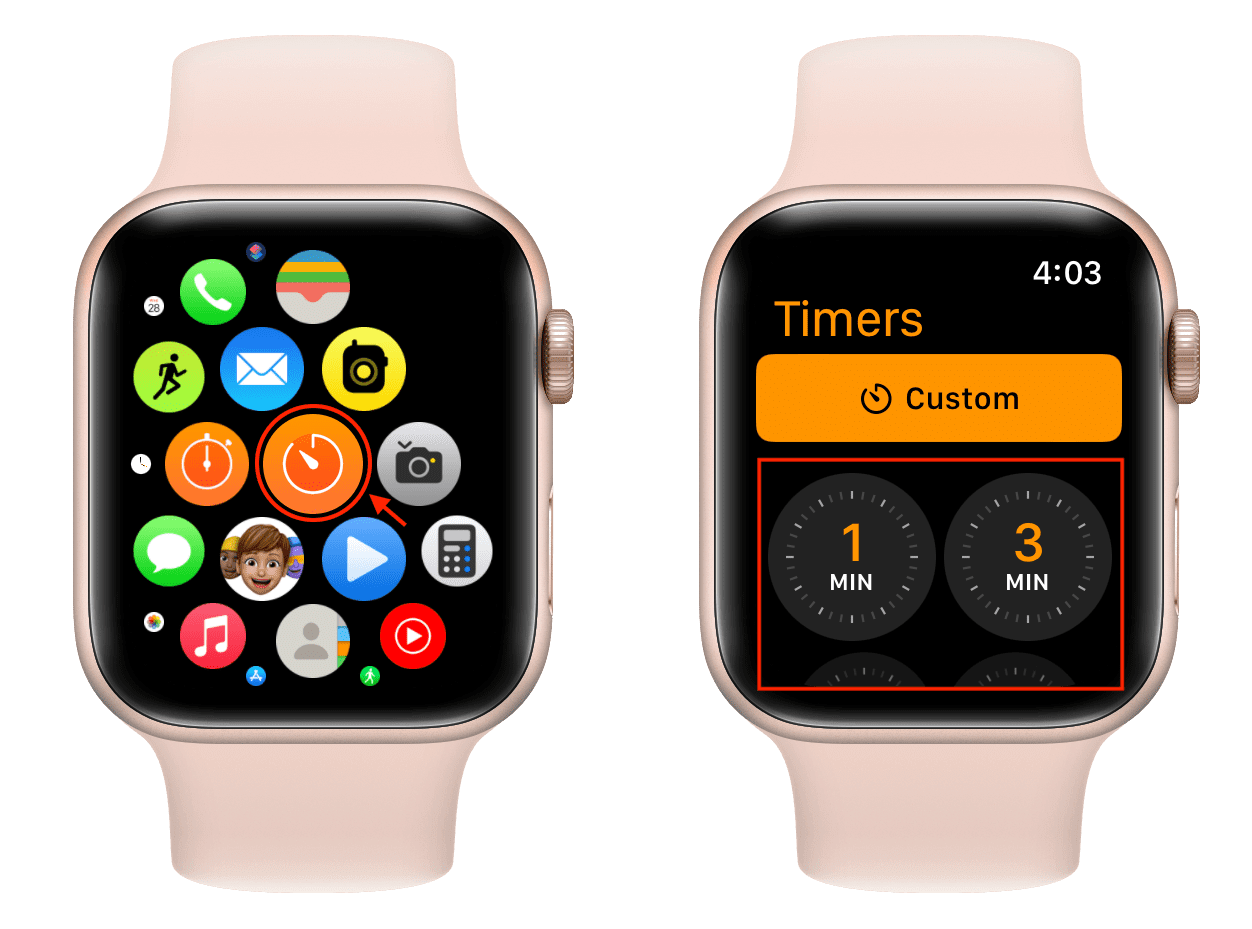
3) Vaihtoehtoisesti voit napauttaa Mukautettu, valita tunnit, minuutit ja sekuntit-valitsimen ja Aseta ajastimen kesto kiertämällä Digital Crownia. Napauta lopuksi Käynnistä.
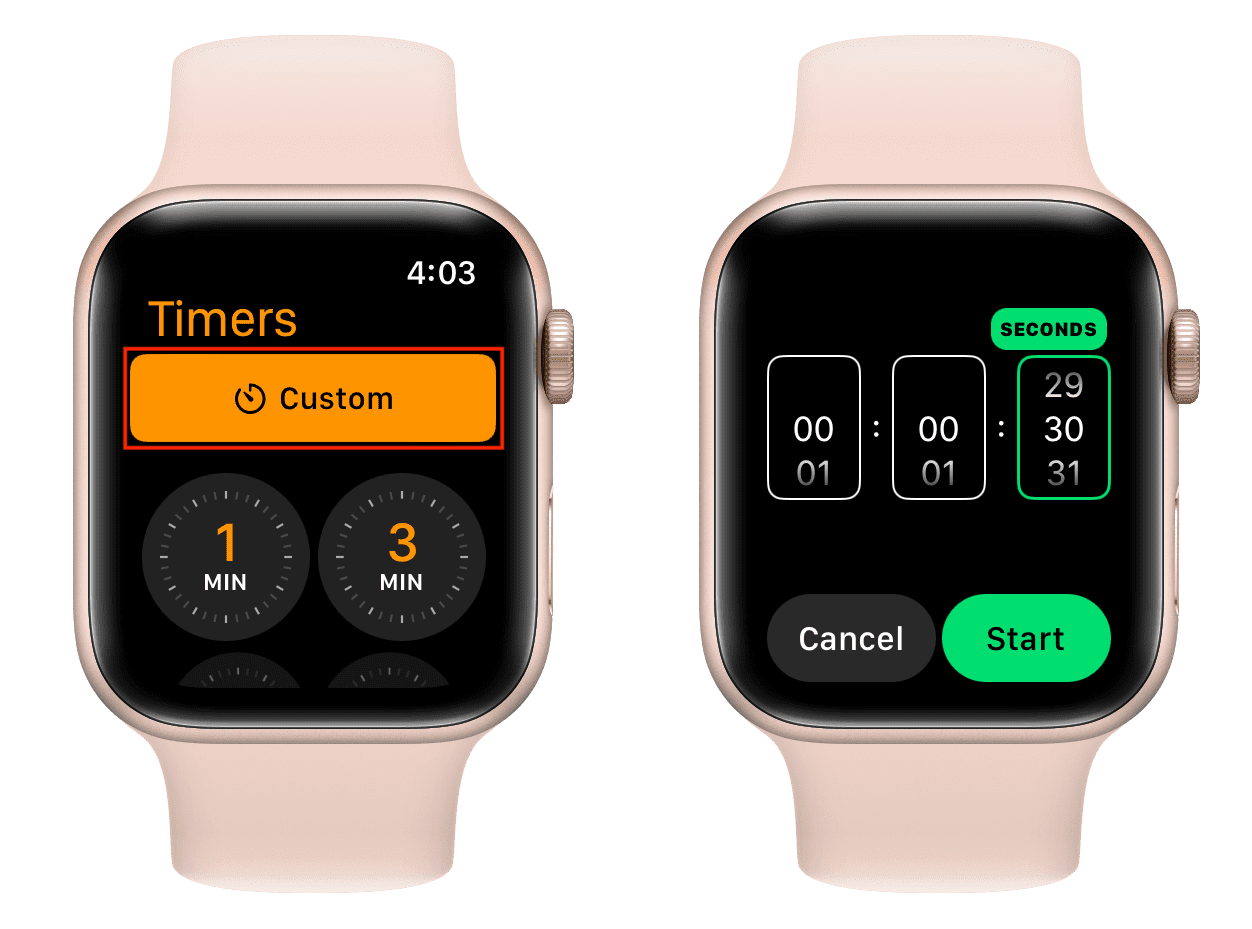
4) Kun ajastin on käynnissä, voit keskeyttää sen käyttämällä pientä oranssia painiketta strong> tai pysäytä tämä ajastin painamalla X-kuvaketta. Voit myös poistua ajastinsovelluksesta, jolloin se jatkaa toimintaansa taustalla.
5) Kun ajastin on valmis, saat sekä ääni-että haptisia hälytyksiä ranteeseesi. Voit napauttaa kaarevaa nuolikuvaketta käynnistääksesi ajastimen uudelleen alusta tai napauttamalla punaista X-kuvaketta poistuaksesi ajastinnäytöstä.
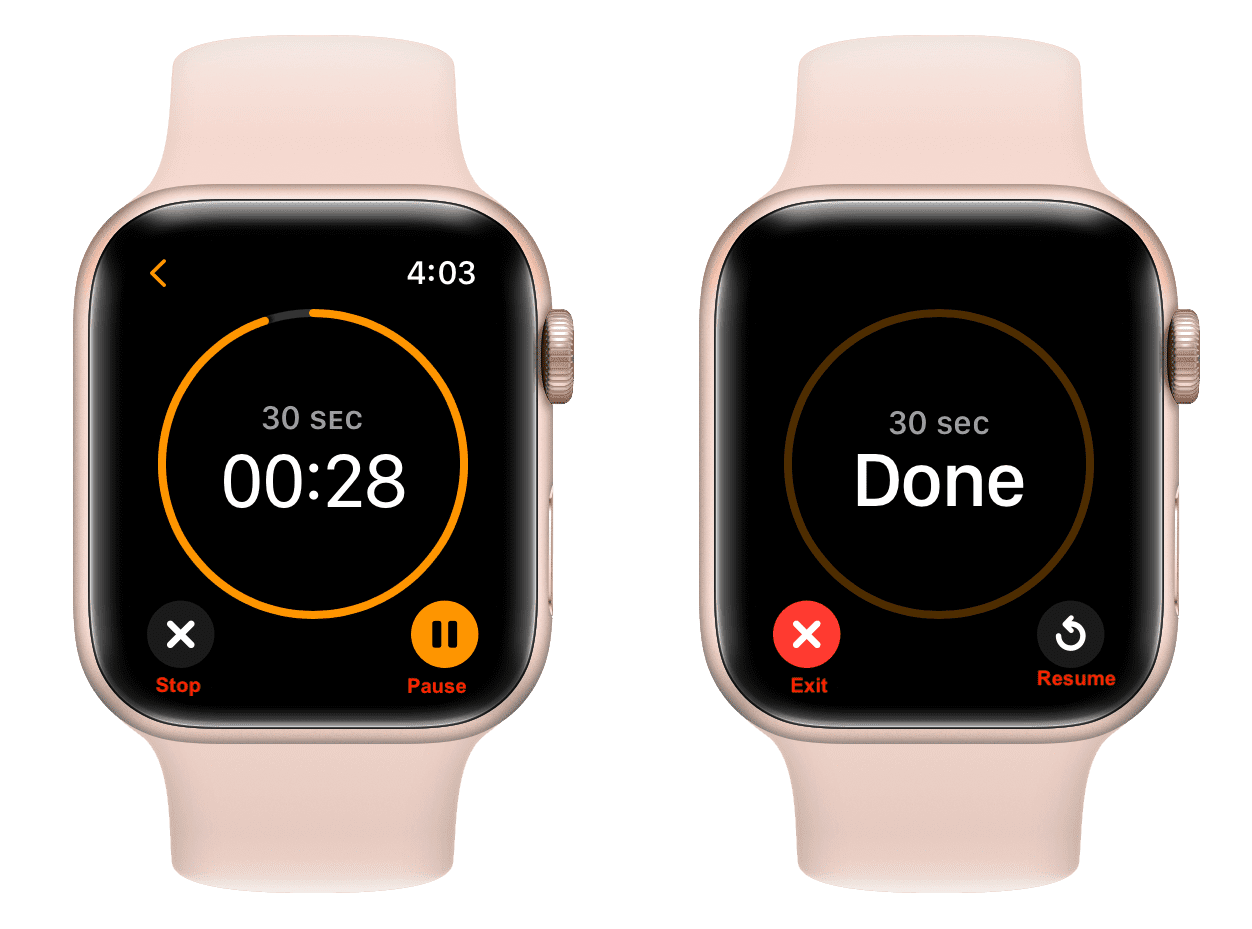
Huomaa: Voit käyttää useita ajastimia samanaikaisesti Apple Watchissa ja käyttää niitä kaikkia Ajastimet-näytössä.
3. Kellotaulun monimutkaisuuden käyttäminen
Voit lisätä ajastimen monimutkaisuuden useisiin kellotauluihin, jolloin pääset nopeasti Ajastimet-sovellukseen napauttamalla. Olemme selittäneet, kuinka voit lisätä kellotauluun ongelmia Apple Watchin sekuntikellon käyttöä koskevassa opetusohjelmassamme. Seuraa ohjeita ja valitse Ajastinkomplikaatio sekuntikellon sijaan.
Voit napauttaa Lisää ja valita ennalta määritetyn 1 minuutin ajastimen komplikaation. >, 3 minuuttia, 5 minuuttia, 10 minuuttia, 15 minuuttia, 30 minuuttia >, 1 tunti tai 2 tuntia. Vaihtoehtoisesti voit myös valita Ajastin-ongelman, joka avaa Ajastimet-sovelluksen ja antaa sinun antaa mukautetun keston.
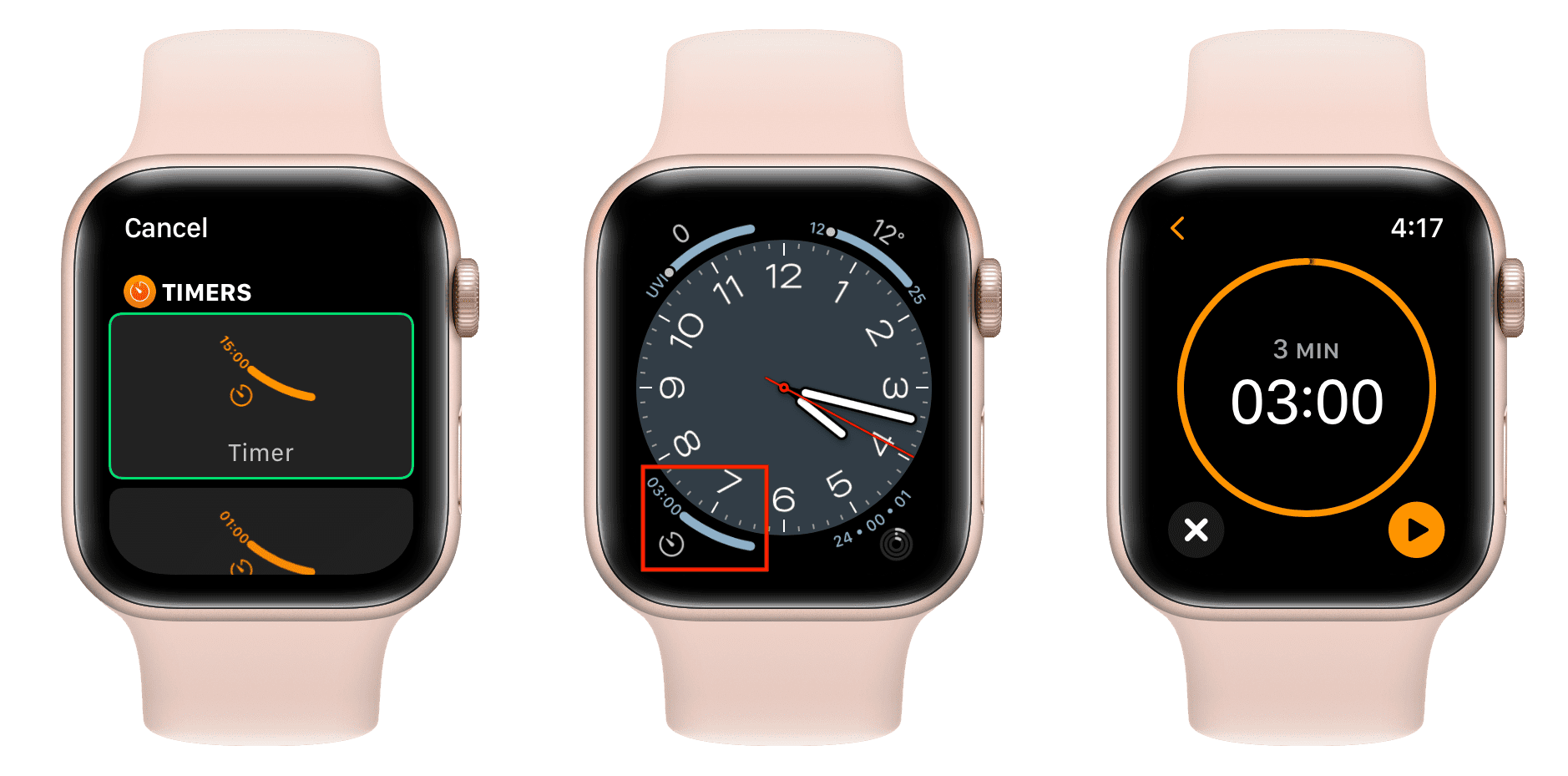
Bonus: Käytä iPhonen ajastinta
Viimeisenä vihjeenä voit myös asettaa ajastimen iPhonellesi siirtymällä Kello-sovellukseen. Ja kun tämä ajastin päättyy, saat sen hälytyksen iPhoneen sekä Apple Watchiin.
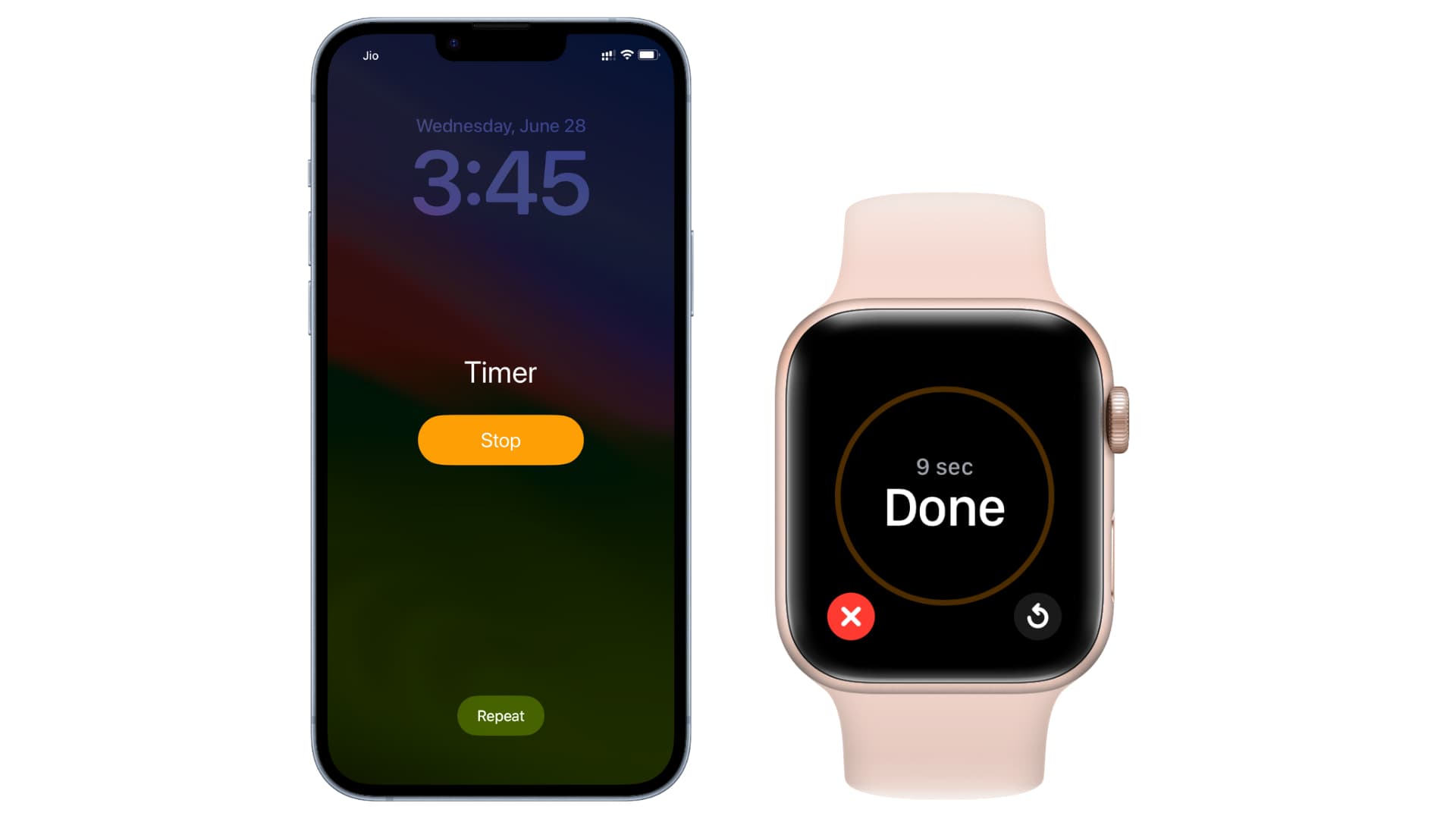
Aseta mukautetun ajastimen kesto suosikiksi
Ajastimet-sovellus Apple Watchissa Siinä on jo joitain ennalta määritettyjä ajastinaikoja, kuten 1 minuutti, 3 minuuttia ja jopa 2 tuntia. Mutta jos työsi vaatii muokatun ajastimen asettamista, kuten 4 minuuttia 35 sekuntia usein, voit lisätä sen suosikiksi, ja sen napauttaminen käynnistää ajastimen automaattisesti 4 minuutiksi 35 sekunniksi.
Avaa Apple Watchin Ajastimet-sovellus. Aseta haluamasi ajastimen kesto (esim. 4 minuuttia 35 sekuntia) ja napauta Aloita. Sinun ei tarvitse odottaa tämän lähtölaskennan päättymistä. Lopeta se napauttamalla X, jolloin pääset takaisin Ajastimet-päänäyttöön. Täällä näet tämän ajastimen Viimeaikaiset-otsikon alla. Pyyhkäise vasemmalle ja napauta tähtipainiketta (suosikki). Tämä mukautettu ajastinaika on nyt lisätty suosikiksi. Se näkyy mukautetun painikkeen alla. Voit käynnistää sen välittömästi napauttamalla tätä suosikkiajastimen kestoa. 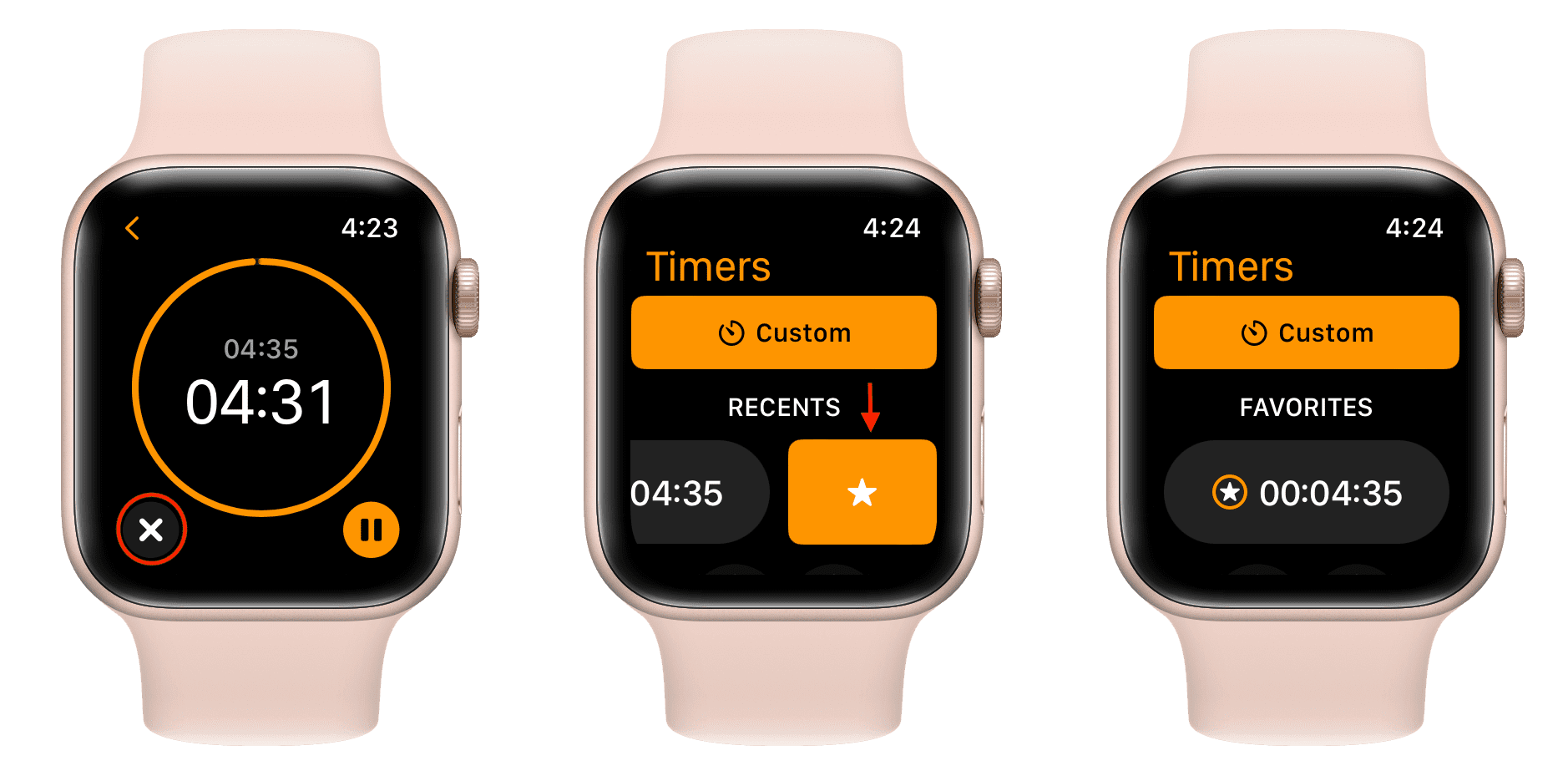
Poista viimeaikaiset ajastimet
Etkö pidä viimeaikaisten ajastimien täyttämisestä pienellä Apple Watchin näytölläsi?
Pyyhkäise vasemmalle viimeisimmän ajastimen kohdalla ja lisää se suosikiksi. Pyyhkäise vasemmalle suosikkiajastimessa ja poista se napauttamalla punaista X-painiketta. Tämän ajastimen ei pitäisi enää näkyä Viimeaikaiset-osiossa. 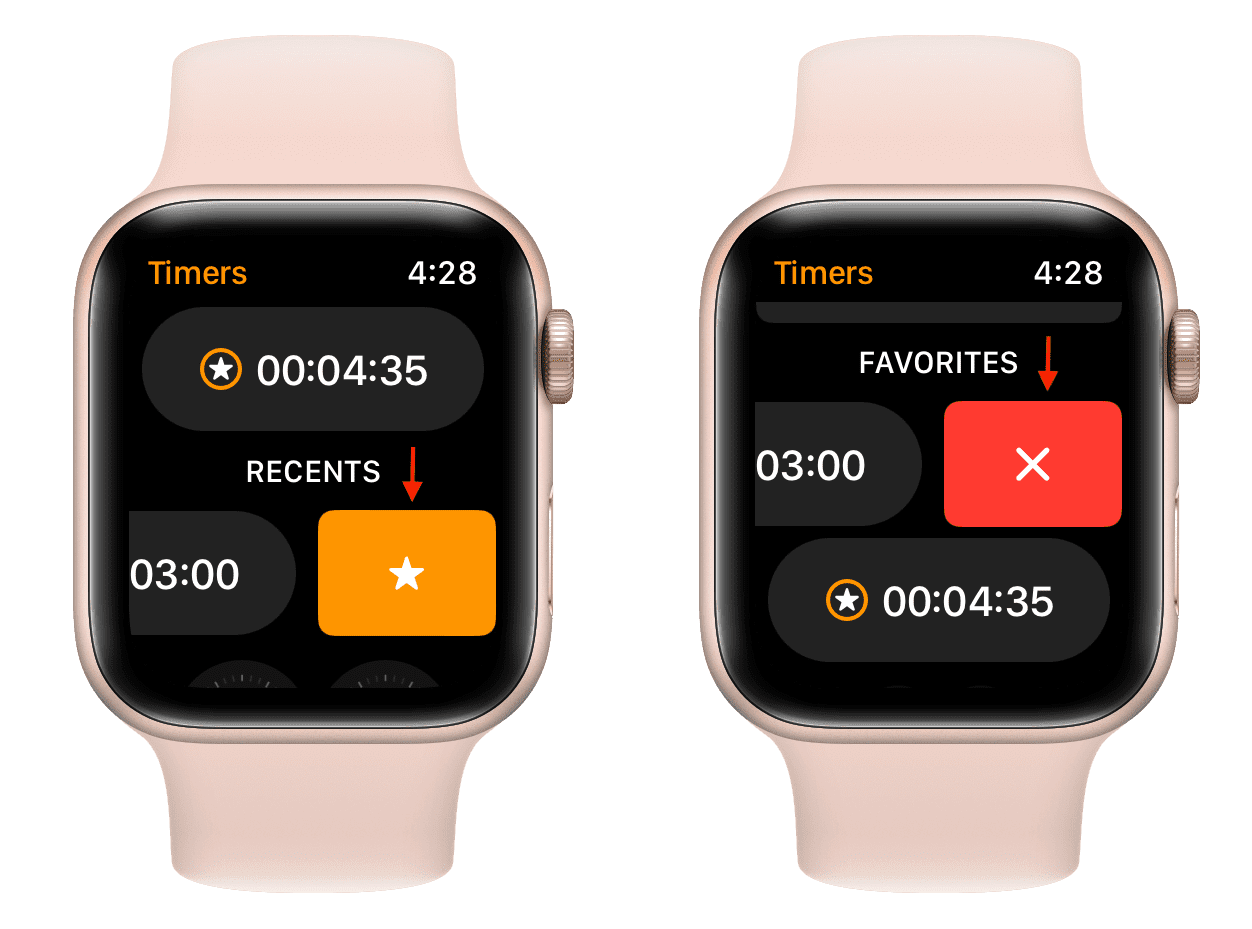
Lisätietoja: iPhonessa on Kello-sovellus, joka huolehtii maailmankellon, herätyksen, sekuntikellon ja ajastimen tarpeista. Pienen näytön koon vuoksi ja liiallisen vierityksen välttämiseksi Apple Watchilla on kuitenkin erilliset sovellukset Maailmakellolle, Hälyttimelle, Sekuntikellolle, ja Ajastin.
Katso seuraavaksi:
